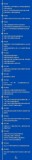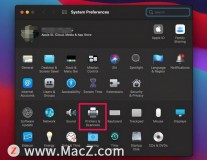随着科技的发展,打印机也越来越普及了,从一开始动辄上万块的价钱到现在几百千把块的价钱,打印机逐渐进入了我们的生活。越来越多的家庭或是个人用户也拥有了自己的打印机,打印机虽然方便,但是新买的打印机在自己的电脑上都要装上驱动才能在电脑上用,装驱动这一步骤也难倒了许多人,那我们今天就来详细讲解一下打印机在Windows系统下如何安装驱动,看完这篇文章,你也可以轻松安装打印机驱动!
传统的打印机驱动安装方式都是使用打印机自带的光盘安装,但是现在许多电脑都没有光驱了,那怎么办呢?
在网络发达的今天,这都不是难事儿!我们可以下载驱动软件在线自动安装合适的驱动,或者在打印机品牌的官方网站下载专用的驱动进行安装。
常用的驱动安装软件有:
- 360驱动大师
- 驱动精灵
- 驱动人生
点击文末了解更多即可自动跳转到360驱动大师下载页面
360驱动大师支持的打印机比驱动精灵略少,不过大部分的打印机都是支持的,但是好在它非常纯净,没有任何广告;驱动精灵功能更加强大,但是可能会伴随一些广告,不过免费的软件让人家植入一点点广告也是情有可原的,也可以在装好驱动以后将它卸载;驱动人生我个人很少用,据说功能也十分强大。
我们可以根据自己的喜好选择自己顺眼的软件来安装我们打印机的驱动,驱动装好以后可以选择将软件卸载或者保留,不光是打印机驱动,以后几乎所有的硬件驱动它们都可以搞定。
我们今天拿360驱动大师举例:
安装好软件以后,它会自动在桌面创建一个程序图标,

这个时候我们先将打印机和电脑之间的数据线连接好,然后把打印机电源打开,这时电脑会提示『发现新硬件』,一切准备就绪以后就可以双击运行软件开始安装了。软件会自动从服务器上匹配最适合的驱动进行安装,如果没有发现打印机点击“重新检测“重新检测一次,检测到以后直接点击右侧的安装即可。接下来软件就会自动帮你安装驱动了,稍等片刻软件提示“安装成功”字样的时候就说明已经安装成功了,接下来就可以直接使用啦!

上面的这些软件毕竟是第三方软件,所安装的驱动满足基本的打印和扫描功能(带扫描功能的打印机),如果想要进一步体验更多的功能最好是去打印机品牌所在的官网下载原版的驱动进行安装。
这里拿爱普生L380打印机举例,打印机驱动安装方法都大同小异,第一步打开浏览器,搜索爱普生(打印机品牌,什么品牌就输入什么)官网,然后选择后面有绿色“官网”图标的网站打开,

选择后面有绿色“官网”图标的网站
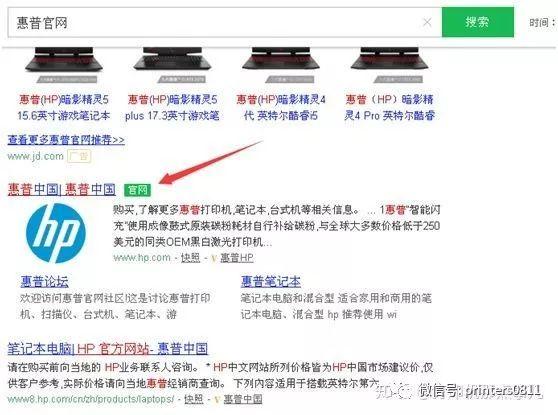
选择后面有绿色“官网”图标的网站
『三星打印机业务已经卖给惠普公司了,所以三星打印机驱动请在惠普官网下载』
打开官方网站以后,点击『服务与支持』,然后在目录下找到『驱动及手册证书下载』,在弹出来的搜索框界面输入你的打印机型号(一般情况型号在打印机的正面或者顶上,或者外包装箱最大的那几个字母加数字),

然后点击搜索,选择系统版本相应的驱动下载即可。下载完后后就可以开始安装了。

安装之前我们同样先将打印机和电脑之间的数据线连接好,然后把打印机电源打开,这时电脑会提示『发现新硬件』,一切准备就绪以后就可以运行驱动程序开始安装了,安装的时候我们需要同意驱动程序所有的请求并点击“下一步/next”进行安装,稍后驱动程序会自动安装好相应驱动,待电脑提示”打印机驱动程序已安装成功“的字样.
恭喜!你已经成功学会安装打印机驱动,接下来就可以开始使用啦!
使用技巧和注意事项我们下期再会!
,